#过年#怎么用美图秀秀亲手制作一个福字用来使用
1、首先我们需要在网上下载美图秀秀,注意一定要从正规的地方下载,以免有病毒什么的。下载完成按提示安装,并打开美图秀秀即可,进入到美图秀秀的主界面。

2、之后在美图秀秀的主界面,点击右上方的“新建”。就可以打开新建画布界面,也就是新建一张可以制作的图片。

3、在新建画布的界面我们首先输入画布的大小,宽度和高度的大小要相同。作出一个正方形的福字。在新建画布界面还需点击自定颜色,用来设定背景色。

4、我们点击方块里面的红色,可以在右侧进行红的调整,之后确定,即可将背景色设置成所选择的颜色。为什么设置成功红色,不必我说吧,过年都是红色。

5、最后画布设置成功,看起来很红,挺好看,如图所示。

6、之后点击美图秀秀主界面上方的“文字”,打开输入和设置文字的界面,进行相关的设置。

7、我们在弹出的“文字编辑框”中输入一个“福”字,并选择加粗功能,选中即可,之后将福字调整到200,是编辑框最大的调整范围,不过之后还可以手动调整,让福字的轮廓出来。

8、之后我们还是在这个编辑框中,点击文字样式的下拉列表,选中一个喜欢的样式,在左侧可以查看好不好,找到喜欢的选中即可。
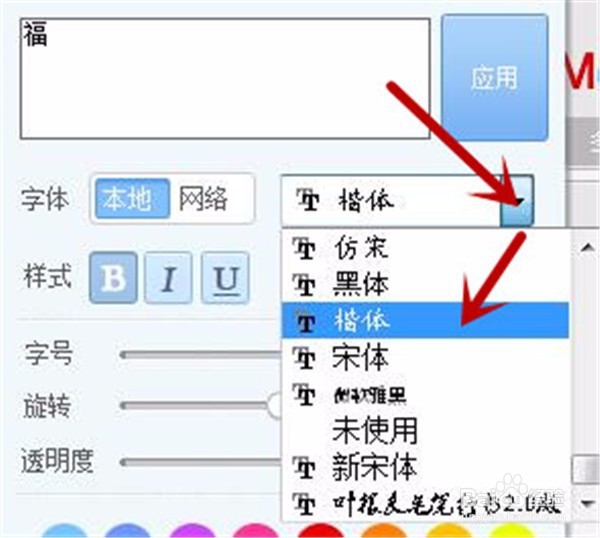
9、之后回到画布上,我们可以看到蓝色的调整框框。框框的四个角的原点可以调整福字的大小,我们将福字调整到合适的大蟛杆戛攉小。之后用上面蓝线中间的原点,拉动可以调整福字的方向,我们将福字调整到对角线垂直的地方即可。因为福字都是按菱形的方向贴的。

10、调整完成后的效果,如图所示,是不是很漂亮哦,对了,文字是白色的可不行,我们还需调整的更合适更漂亮。

11、之后在文字编辑框中的下面,选择黑色,点击即可选中,看起来不错偶。还有一个功能是给文字添加阴影,下面小编需要勾选最下面的“阴影”框,即可将福字添加出阴影,看起来和买回来的福字也没差多少,很好看。

12、最后我们关闭编辑框,将图片保存,效果如图所示。是不是很棒。最后我们将这个福字打印出来即可贴在门上。
